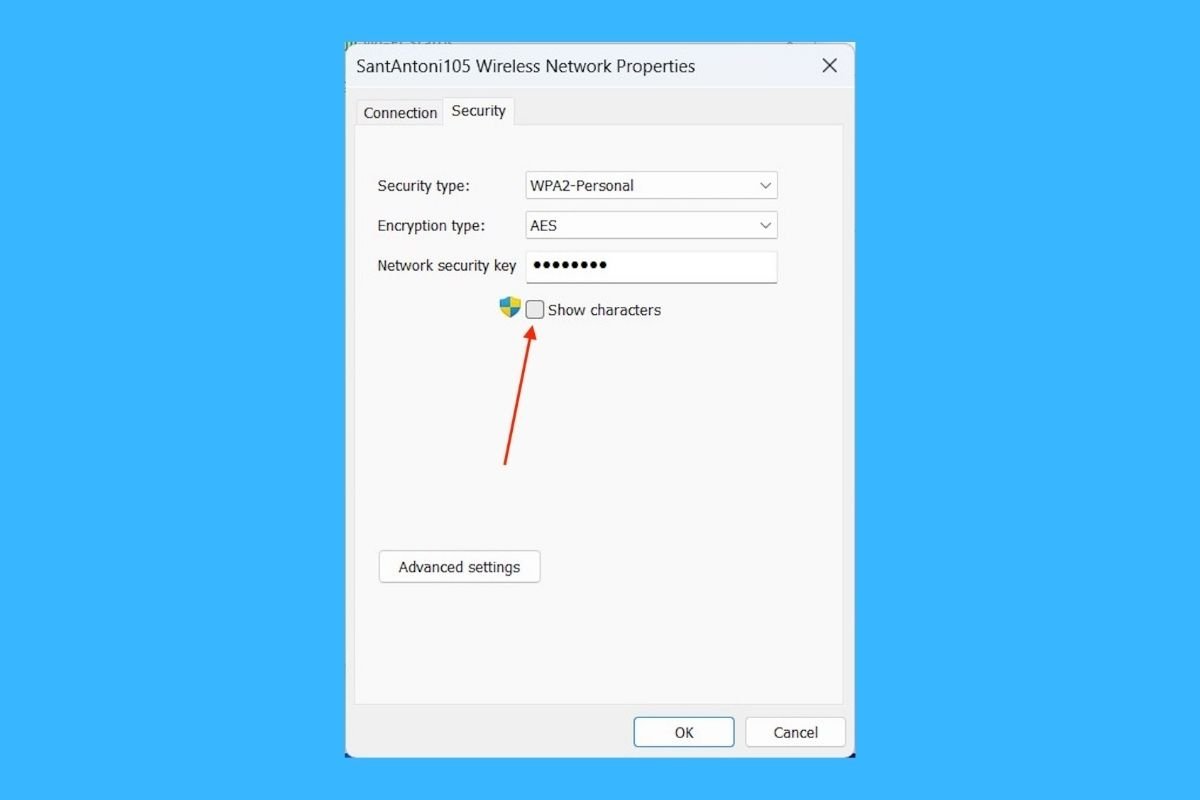Windows 11 te permite conocer la contraseña de la red wifi a la que estás conectado en unos pocos pasos. Esto es lo que tienes que hacer para poder ver esa clave en el PC.
Cómo saber la contraseña del WiFi al que estoy conectado
Es tan sencillo como abrir la búsqueda del sistema, ya sea haciendo clic en el icono de la barra de tareas o con el atajo de teclado Windows + S, y escribir control panel.
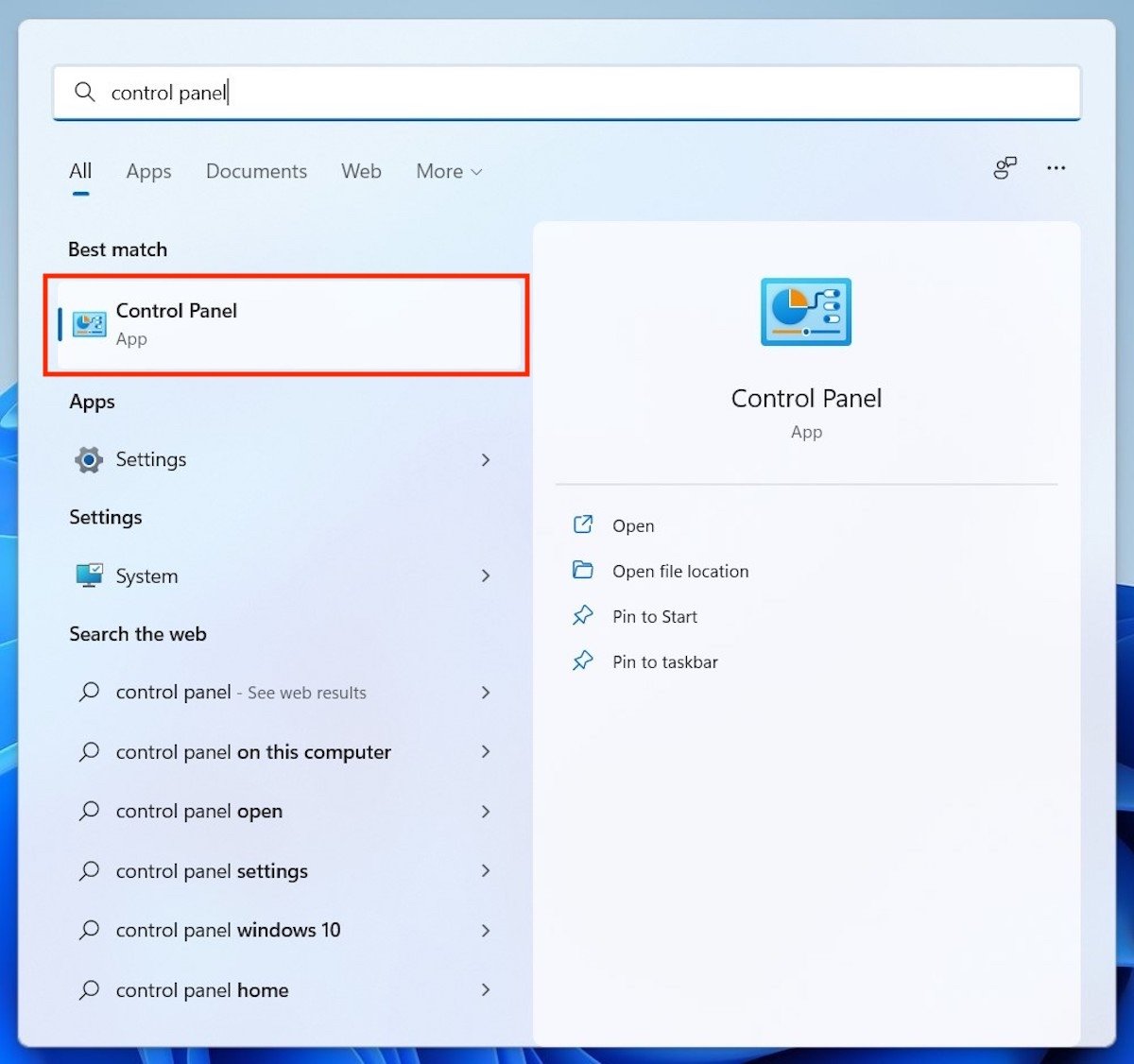 Abrir el panel de control
Abrir el panel de control
Haciéndolo de esta manera irás a parar al Panel de Control, una sección de configuración avanzada de Windows. Allí debes pinchar en el enlace Network and Internet. De este modo, accederás a las opciones relacionadas con las conexiones de red en tu equipo.
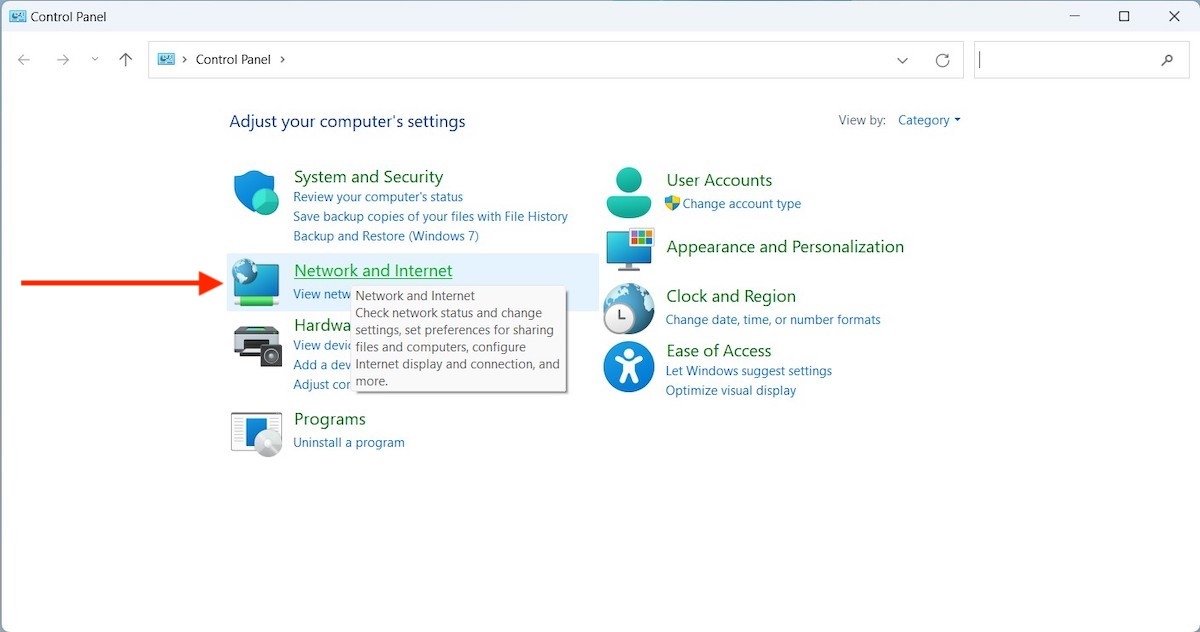 Opciones de red en el panel de control
Opciones de red en el panel de control
Seguidamente, aparecerán dos nuevas categorías de configuración en pantalla. En este caso, la que nos interesa es Network and Sharing Center, que se sitúa por encima de las opciones de Internet.
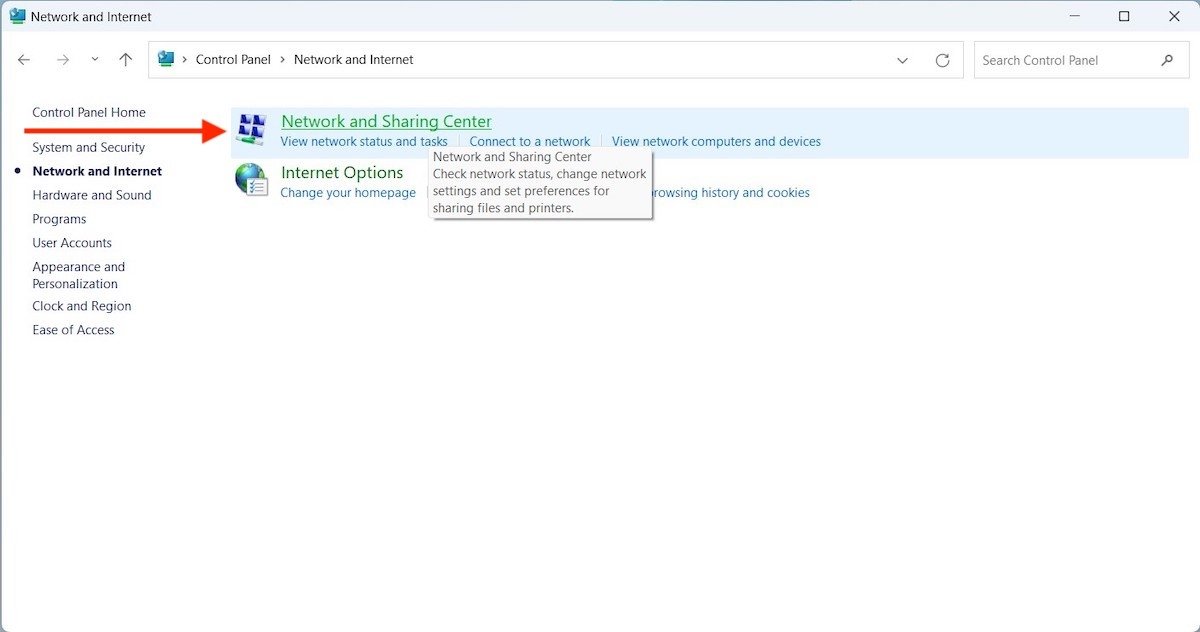 Centro de redes y recursos compartidos
Centro de redes y recursos compartidos
El Panel de Control ahora mostrará datos relacionados con la red inalámbrica a la que estás conectado. Lo que necesitas es localizar el enlace que te permite acceder a la vista avanzada de propiedades. Suele estar situado en la zona derecha de la ventana, junto al enunciado Connections.
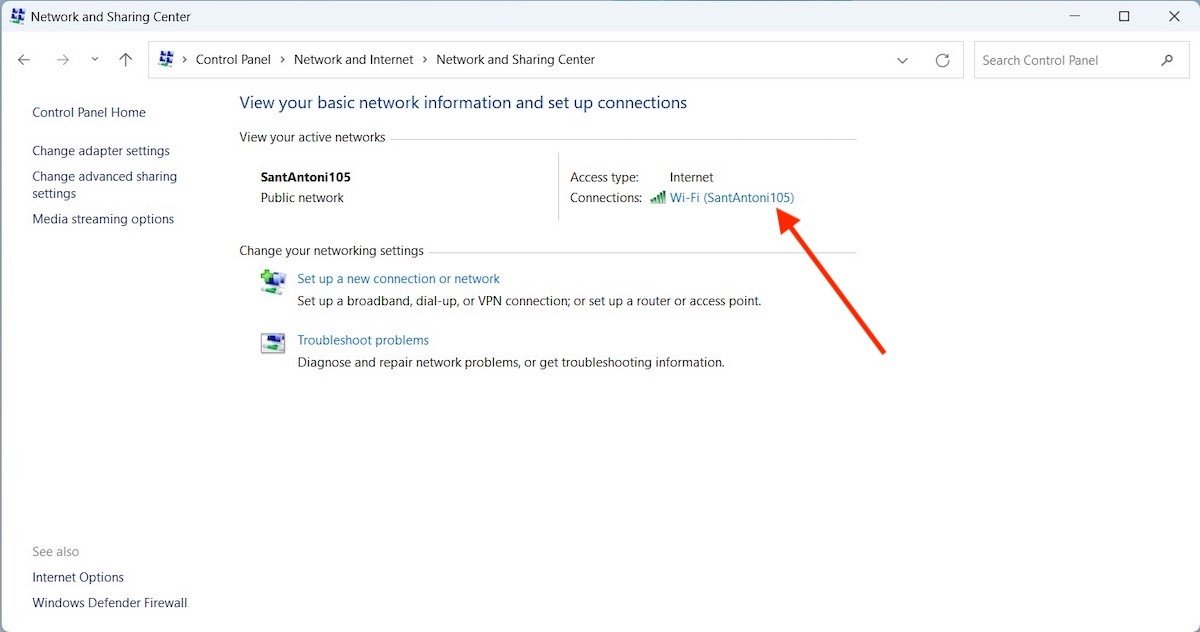 Abrir propiedades de la red WiFi
Abrir propiedades de la red WiFi
Todo lo que has hecho hasta ahora te dirigirá a la ventana de estado de tu red wifi. Se trata de un diálogo muy parecido al que muestra las propiedades de un archivo o una carpeta. Localiza el botón Wireless Properties para continuar.
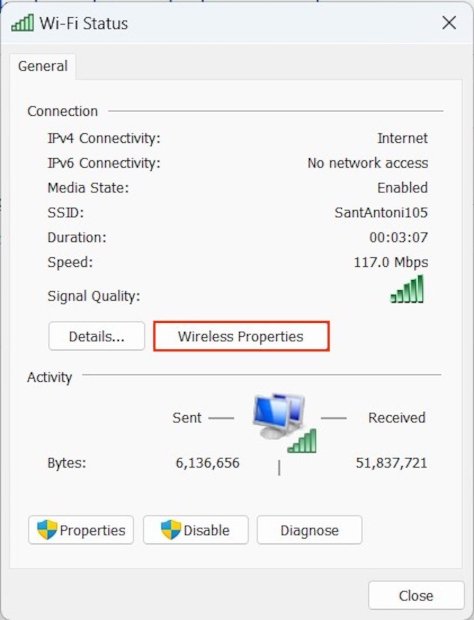 Propriedades de la red wifi
Propriedades de la red wifi
De nuevo, se abrirá otra ventana emergente que facilita más información relacionada con la red. En la parte superior se alojan dos pestañas. Haz clic en aquella denominada Security para ver los parámetros relacionados con la seguridad, como el estándar empleado, el cifrado y la clave de seguridad. Esta última se corresponde con la contraseña del wifi. Marca la casilla Show characters para desvelarla.
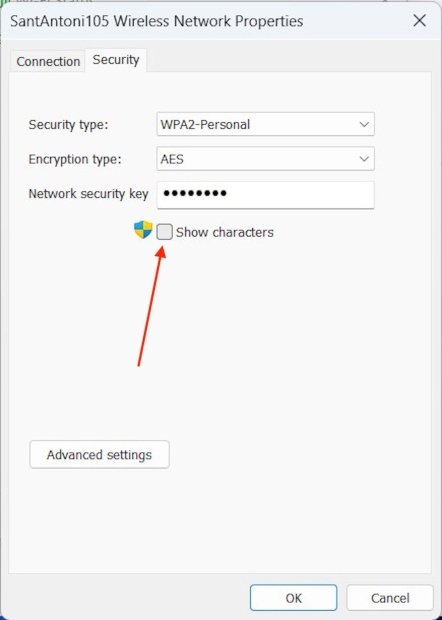 Mostrar contraseña de la red wifi
Mostrar contraseña de la red wifi
En el campo de texto desaparecerán los puntos y aparecerá la clave de la red wifi. Es posible que necesites privilegios de administrador para poder ver la contraseña de la red inalámbrica.
Cómo ver la clave WiFi en Windows 11 paso a paso
- Pulsa Windows + S, y escribir control panel
- Entra en Network and Internet
- Accede ahora a Network and Sharing Center
- Entra en la vista avanzada de propiedades
- Pulsa el botón Wireless Properties
- Accede a la pestaña Security
- Marca la casilla Show characters para ver la clave WiFi